如何在沒有外殼的情況下連接 AirPods Pro
已發表: 2023-02-10
AirPods 就是這樣一種設備,它易於使用,具有令人驚嘆的音質,並且具有透明模式、降噪、防汗和防水等令人驚嘆的功能。 您可以將 AirPods Pro 與 iPhone、mac 等 Apple 設備連接,享受聆聽音樂、信息、電影等的樂趣。 除此之外,讓我們回答一個非常有趣的問題,如何在沒有外殼的情況下連接 airpods pro。 如果您想了解如何做到這一點,請繼續閱讀,因為在本文中,我們討論瞭如何在沒有外殼的情況下連接您的 AirPods,為什麼我的 AirPod 專業人士無法開機等等。

如何在沒有外殼的情況下連接 AirPods Pro
即使沒有 AirPods 保護套,您也可以將 AirPods 連接到之前配對的設備。 要了解如何在沒有外殼的情況下連接 AirPods 專業人士,請按照以下步驟操作:
注意:以下步驟適用於AirPods 1 代、 AirPods 2 代、AirPods 3 代、AirPods Pro 和 AirPods Pro 2。
選項 I:在 iPhone 上
您可以在 iPhone 上連接不帶外殼的 AirPods,按照以下步驟了解如何操作:
1. 首先,從屏幕頂部向下滑動以訪問控制中心,然後點擊藍牙圖標將其打開。
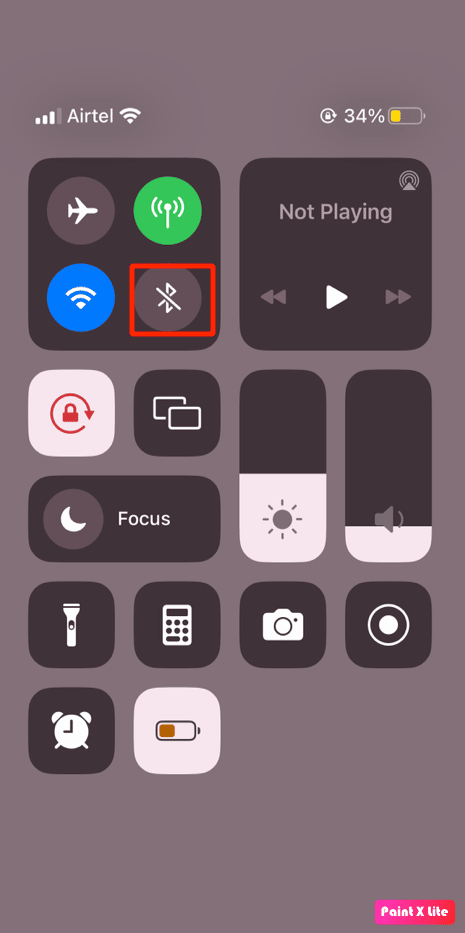
2. 之後,按住位於屏幕右上角的聲卡。
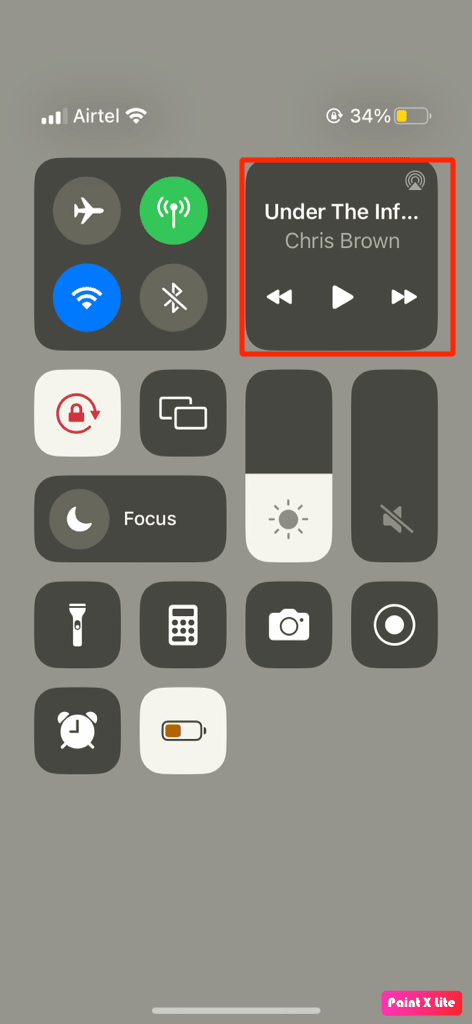
3. 接下來,點擊位於屏幕右側的AirPlay圖標。
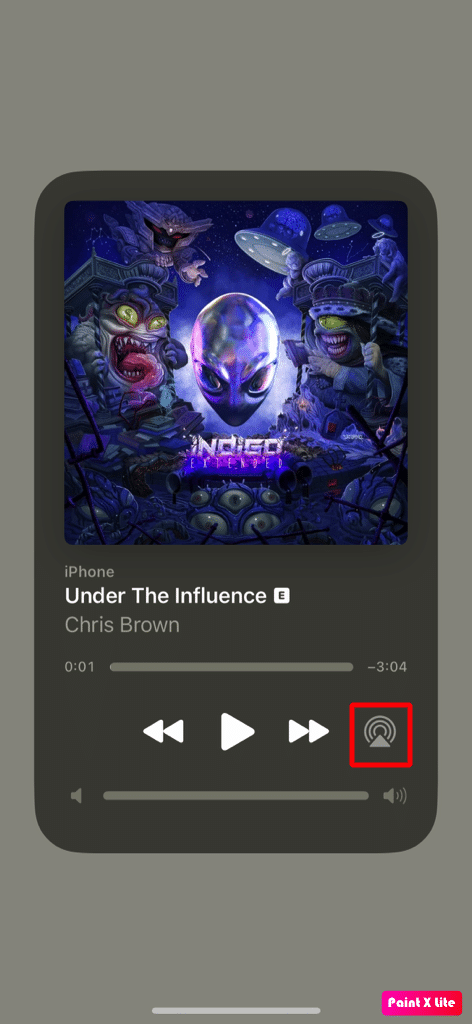
4. 然後,選擇您之前配對的 AirPods。
選項二:在 Mac 上
要了解如何在 Mac 上連接不帶外殼的 AirPods Pro,請按照以下步驟操作:
1. 首先,打開位於屏幕右上角的藍牙圖標。
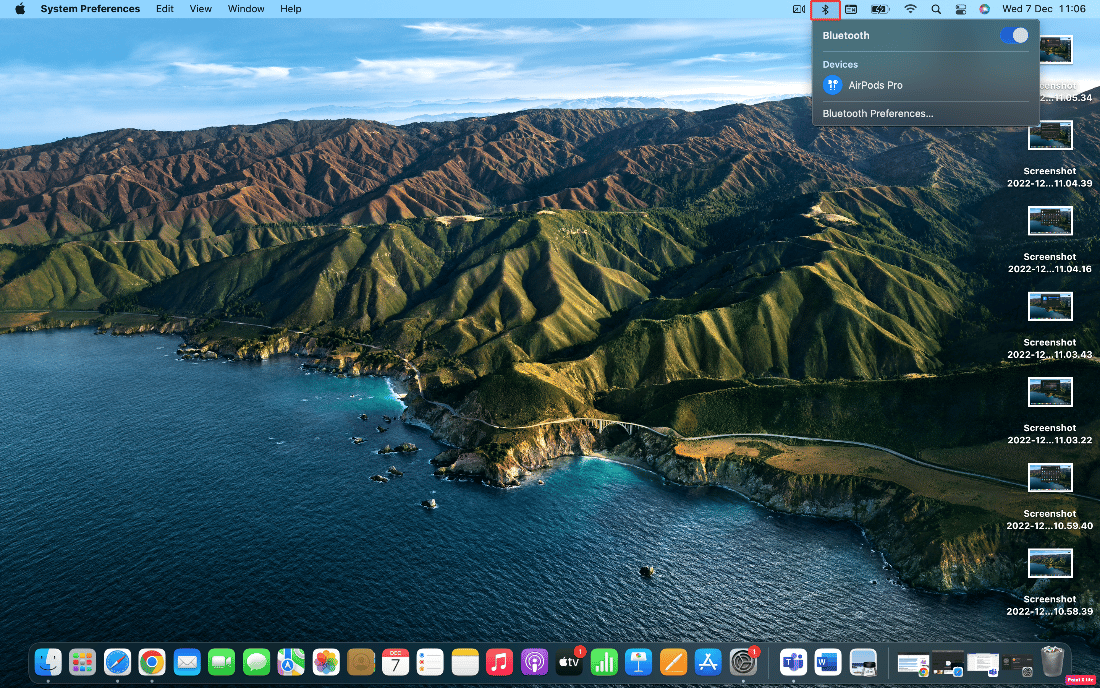
2. 之後,從設備列表中選擇您的 AirPods。
另請閱讀:如何修復連接到 Mac 但沒有聲音的 AirPods
選項 III:在 Android 上
對於 Android 用戶,您也可以在不使用的情況下連接它們。 遵守給定的步驟來連接它們:
1. 導航至手機上的“設置”應用。
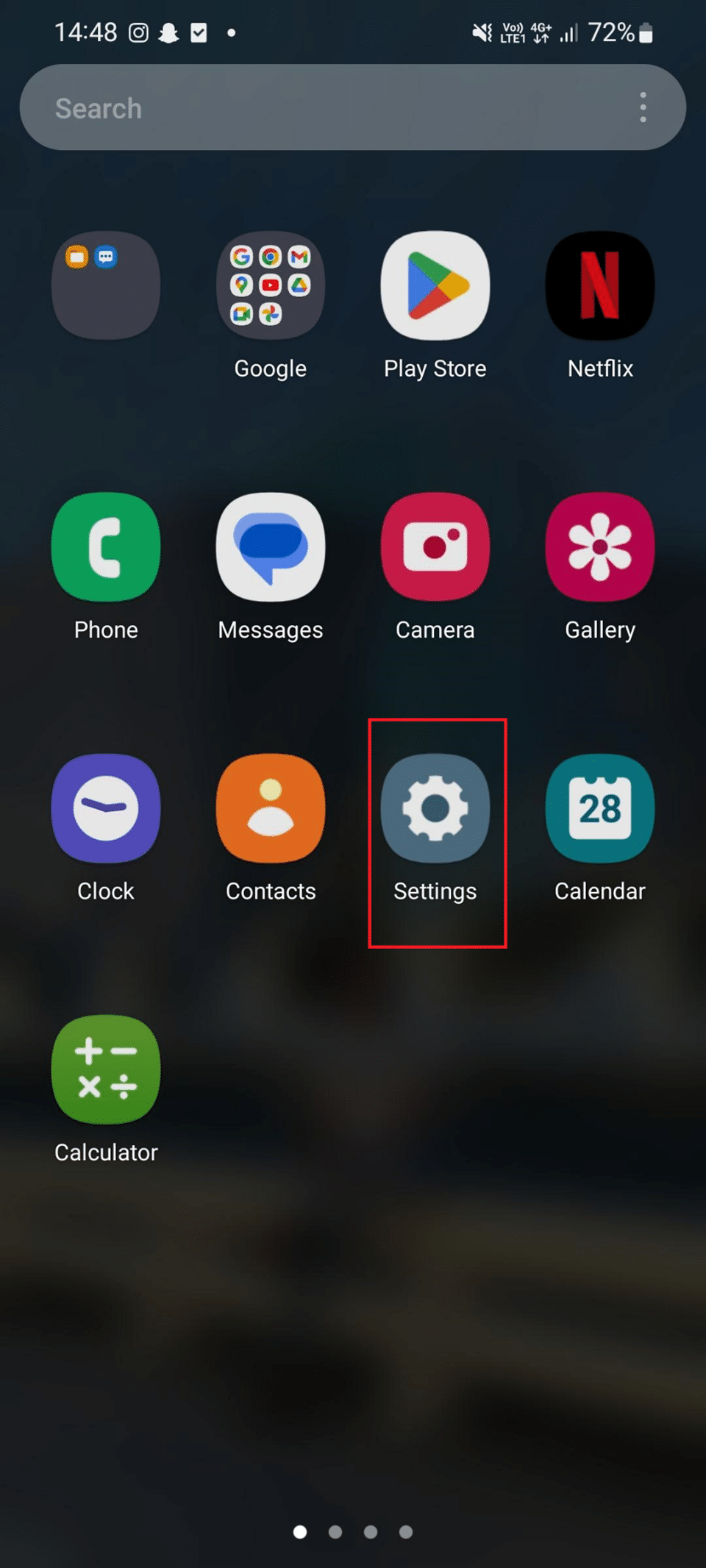
2. 接下來,點擊連接下的藍牙選項。
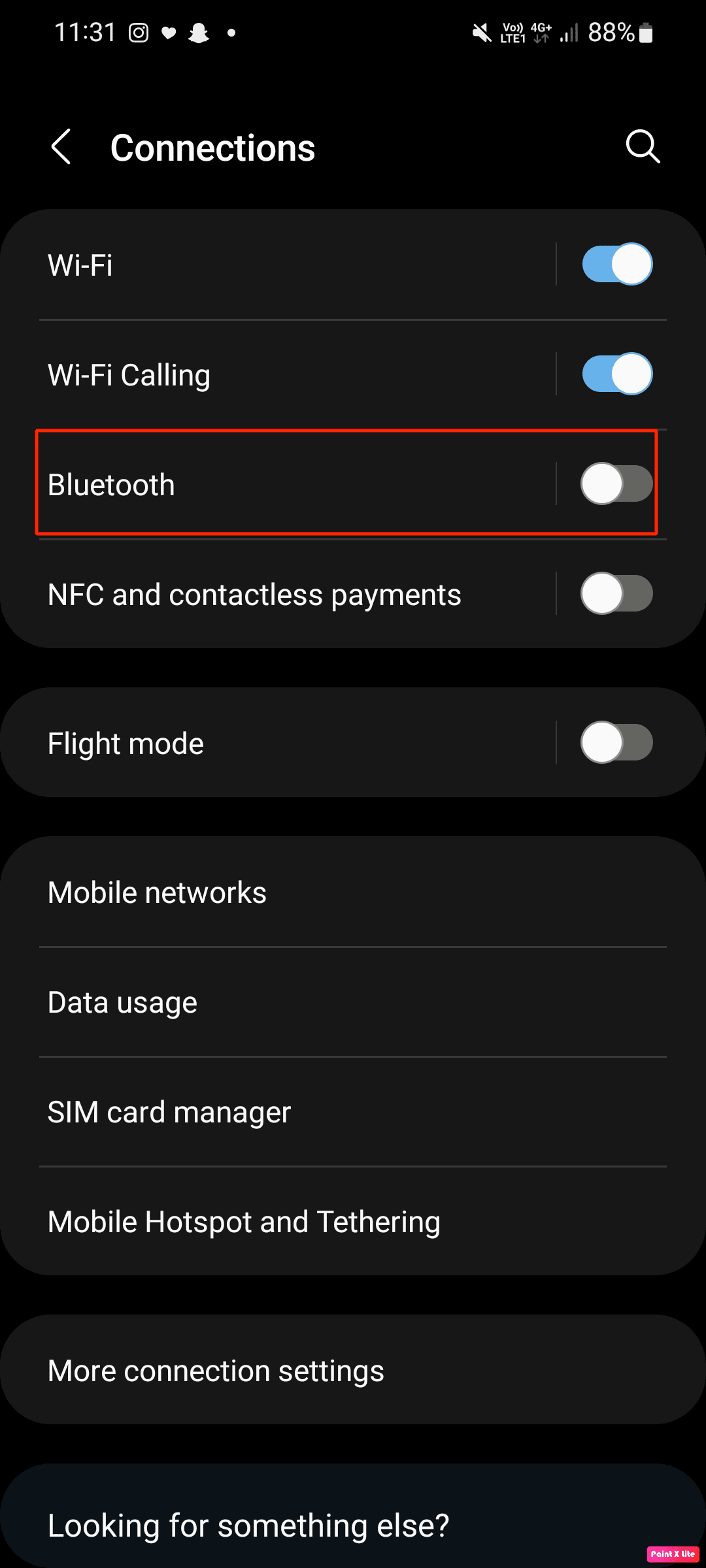
3. 然後,選擇您之前配對的 AirPods 以完成該過程。
選項 IV:在 Windows 上
要了解如何在 Windows PC 上連接不帶外殼的 AirPods Pro,請按照以下步驟操作:
1. 首先在 Windows 搜索框中鍵入藍牙。
2. 因此,點擊藍牙和其他設備設置。

3. 之後,在音頻下找到並選擇您的 AirPods 以開始連接。
另請閱讀:如何修復 AirPods 已連接但聲音來自電話
AirPods Pro 可以在沒有外殼的情況下工作嗎?
現在您可能清楚如何在沒有外殼的情況下連接 Airpods pro,那麼現在讓我們回答 AirPods pro 是否可以在沒有外殼的情況下工作的問題。 答案是肯定的。 當您首次將 AirPods 與設備配對時,需要使用保護套,但當您將其與設備重新連接時,則不需要使用保護套。 因此,您可以將 AirPods Pro 連接到您已經配對的設備。 請注意,如果沒有外殼,您將無法使用以下功能:
- 充電:每個 AirPods 保護套都帶有一個充電端口,以便您可以為 AirPods 充電。 因此,如果您沒有外殼並且 AirPods 的電池電量耗盡,那麼您的 AirPods 在您充電之前不會開機。
- 保護並握住您的 AirPods:因此,我們提供了 AirPods 外殼,以防止您的耳塞受到任何類型的外部損壞。
- 使用設置按鈕:設置按鈕可讓您重置 AirPods 並手動連接到非 iOS 設備,例如 Android 手機。
- 自動連接:當您打開耳機盒時,您的 AirPods 盒會自動將您的 AirPods 連接到之前使用過的 iOS 設備。 如果您隨身攜帶保護套,那麼您可以做的就是簡單地拉出您的 AirPods 並開始使用。
- 檢查 AirPods 的狀態:AirPods 保護套上的閃光燈讓您了解 AirPods 的狀態。 例如,閃爍的橙色燈表示您的 AirPods 遇到了配對錯誤。
為什麼我的 AirPod Pro 無法開機?
讓我們討論一下為什麼我的 AirPod pro 無法打開,因為現在您可能知道如何在沒有外殼的情況下連接 airpods pro。 我的 AirPod pro 無法開機的原因如下:

- 如果未充電,您的耳塞可能無法開機。
- 充電盒電池故障是造成此問題的另一個原因。
- 如果您的 Lightning 數據線需要更換,您也會遇到這個問題。
- 如果您的 AirPods 與耳塞盒接觸不良或需要軟件更新。
- 另一個可能的原因是充電盒或 AirPods 的硬件損壞。
另請閱讀:如何用酒精清潔 iPhone 充電端口
如何修復為什麼我的 AirPod Pro 無法開機
如果您的 Airpods 無法開機,您可以嘗試以下我們提供的方法來解決問題:
方法 1:清潔所有灰塵或碎屑
清潔您的 AirPods 和充電盒,因為它們內部的灰塵和碎屑也會導致問題,並確保 AirPods 底部的銀色尖端與充電盒接觸良好。
方法 2:為 AirPod 電池充電
確保您的 AirPods 已正確充電,因為如果未充電,您的 AirPods 可能無法開機。 要為 AirPods 充電,您必須將它們放入充電盒中,然後將充電盒插入 USB 充電器或端口。 如果你想讓 AirPods 快速充電,那麼你可以使用 iPhone 或 iPad USB 充電器,或者你可以將充電盒直接插入 Mac 電腦。
方法 3:為 AirPod 外殼電池充電
您還應該檢查充電盒電池,因為充電盒也會導致此問題。 因此,您可以嘗試在沒有 AirPods 的情況下為充電盒充電。
方法四:更換充電線
為 AirPods 充電的避雷線也應該可以正常工作,因此請確保它可以正常工作。 如果您長時間使用充電線,那麼它們也可能會出現故障,尤其是當它們是非 Apple 製造的非品牌產品時。 如果它們不能正常工作,請確保更換它們。
方法 5:執行軟件更新
嘗試更新您的設備以解決此問題,因為軟件問題可能會阻止您的 AirPods 打開。 Apple 發布了 AirPods 固件更新,以便更新您的設備。
如何將 AirPods Pro 與 iPhone 配對
要將 AirPods 與 iPhone 配對,請按照以下步驟操作:
1. 首先,在您的 iPhone 上轉到設置 > 藍牙,然後打開藍牙。
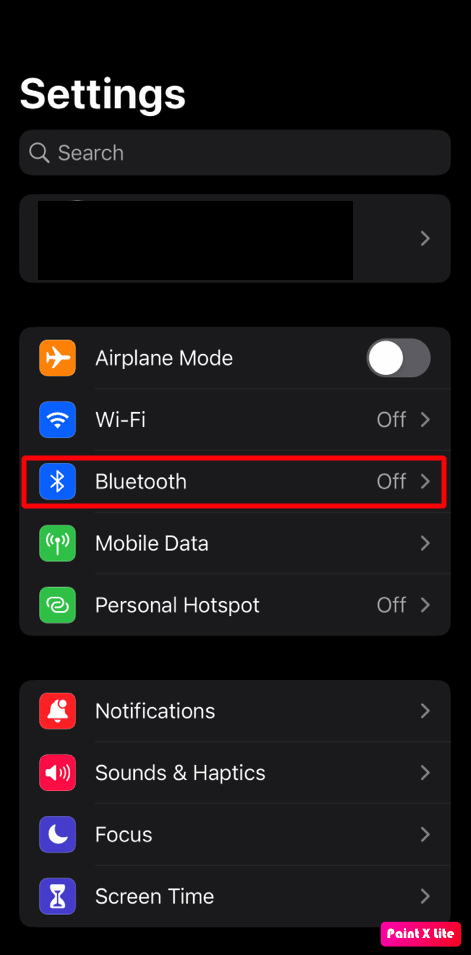
2. 之後,您必須打開裝有 AirPods 的 AirPods 外殼,然後將其放在您的設備旁邊。
3. 然後,按照屏幕提示,選擇完成。
另請閱讀:如何重置您的 AirPods 和 AirPods Pro
如何將 AirPods Pro 與 Mac 配對
要將 AirPods 與 Mac 配對,請按照以下步驟操作:
1. 首先,您必須打開裝有 AirPods 的保護套,然後將其放在 Mac 旁邊。
2. 之後,按住位於 AirPods 保護套背面的設置按鈕五秒鐘,或直到時間狀態燈閃爍白色。
3. 接下來,導航到 Mac 上的系統偏好設置,然後單擊藍牙選項。
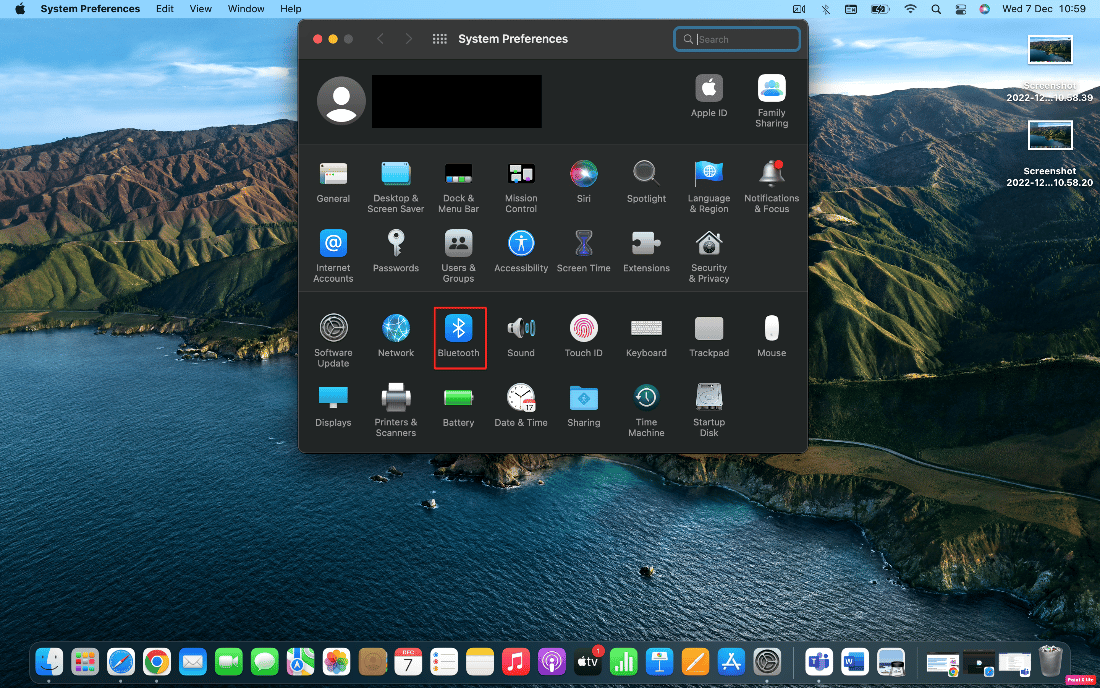
4. 然後,從設備列表中選擇您的 AirPods Pro,然後點擊“連接”。
有 AirPod Pro 應用程序嗎?
Is there an AirPod Pro app 的答案是Yes 。 有一些 AirPods 應用程序可以在 Android 上使用 AirPods。 這些應用程序包括 Assistant Trigger、Equalizer、AirBattery、Podroid 等。
常見問題 (FAQ)
Q1。 如果外殼壞了,是否可以連接 AirPods?
答。 是的,如果外殼沒電了,您可以連接 AirPods。 但在這種情況下,AirPods 應該充電。 除此之外,還要確保您的 AirPods 之前已與您的 iPhone 配對。 如果您想將它們與新設備連接,那麼您需要外殼來建立新連接。
Q2。 可以將 AirPods 與不同的外殼連接嗎?
答。 是的,AirPods 可以連接到不同的外殼。 如果您想將它們與不同的外殼連接,請將 AirPods 放入外殼中,然後將它們放在那裡直到建立新連接。 之後,您將必須再次將設備與 AirPods 同步。
Q3. 沒有外殼或充電器可以為 AirPods 充電嗎?
答。 您是否可以在沒有充電器或充電盒的情況下為 AirPods 充電?答案是否定的。如果您丟失了充電盒而不是 AirPods,則可以購買新充電盒。
Q4. 我可以在不將 AirPods 放入其中的情況下為 AirPods 充電盒充電嗎?
答。 是的,即使沒有 AirPods,您也可以為您的充電盒充電,因為充電盒和 AirPods 都有單獨的電池。
受到推崇的:
- 修復 HBO Max 錯誤代碼 321 的 10 種方法
- 如何在 iPhone (iOS 16) 上啟用實時活動
- iPhone 充電器能用多久?
- 智能電視需要 Wi-Fi 嗎?
我們希望您喜歡閱讀我們的文章,因為我們已經討論瞭如何在沒有外殼的情況下連接 airpods pro等等。 我們不斷為讀者提供有見地的信息。 我們也不斷更新我們的頁面。 如果您有任何建議或疑問,請在評論部分下方評論。
